Filmek és zene írása a Nero használatával

- 2288
- 52
- Major Vince Imre
Minden számítógépes felhasználó - azaz ma szinte minden ember - legalább egyszer szembesül a lemez rögzítésének szükségességével. Leggyakrabban néhány olyan nagy tárgyat kell rögzítenie, amelyet meg akar menteni az otthoni archívumban, például a filmeket és a zenei albumokat jó minőségű. Kitaláljuk, hogyan lehet rögzíteni egy lemezt a Nero Music vagy egy film révén.

A Nero Burning ROM -on keresztül a zenét vagy a videót a CD -n problémamentesen rögzítik.
Nero Burning Rom - Egy egyszerű és kényelmes program a számítógépes lemezek rögzítéséhez. Csak néhány lépést kell tennie, hogy CD -t vagy DVD -t szerezzen egy érdekes filmből vagy más hasznos információkból egy üres üresből. Végrehajtunk -lépést teszünk -lépésről lépésre, és megtudjuk, hogyan kell használni a Nero -t.
Hogyan lehet rögzíteni a hasmenést Nero -ban?
A CD -k két típusúak: audio CD és mp3. Fontolja meg, hogyan lehet rögzíteni a zenét egy lemezre a Nero -n keresztül az Audio SD formátumában.
- Helyezzen be egy tiszta üres üreget a lemezbe, és indítsa el a Nero Burning Rom -ot.
- A program felajánlja a rögzített információk típusának kiválasztását: adatok, zene stb. D. Válassza ki a "Zene" fület és a Audio CD felvétel típusa.
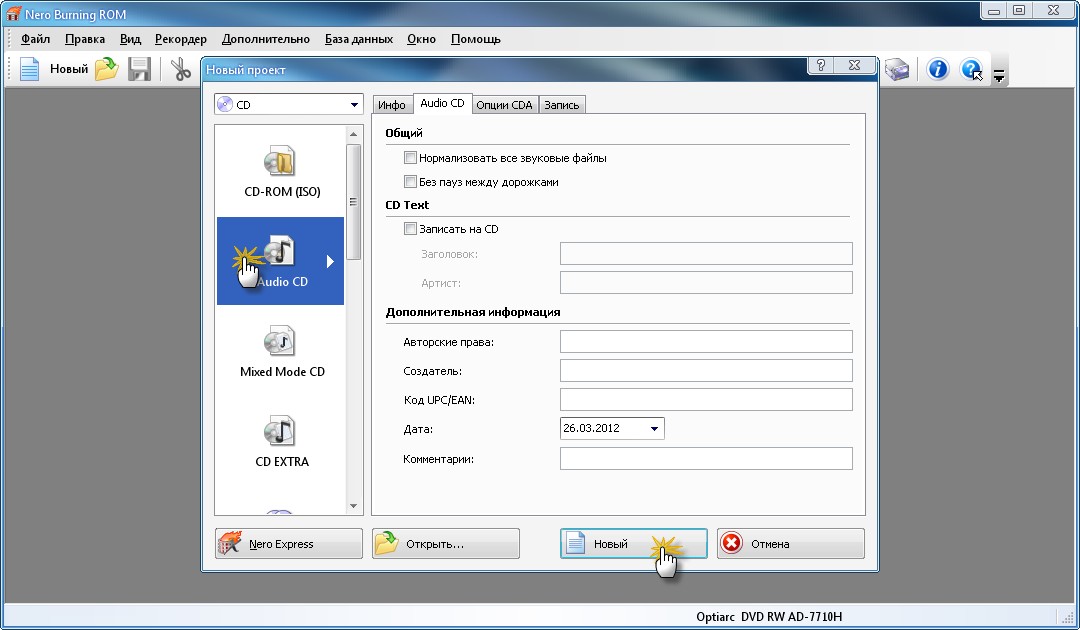
- Megjelenik egy ablak, ahol a zenei kompozíciókat kell hozzáadni, amelyet rögzítünk. Kattintson a jobb oldalon található "Hozzáadás" gombra.
- Megnyílik a számítógép mappáit és fájljait megjelenítő ablak megnyílik. Kiemeljük a kívánt kompozíciókat, és kattintson a "Hozzáadás" gombra.
- Ugyanakkor gondoskodunk arról, hogy a CD hangereje ne folytasson túlcsordulást. Teljessége tükröződik egy speciális vonalban az alján. Ahogy a CD kitölti a zenét, az uralkodó zöld lesz. A jobb oldalán van egy piros korlátozó, amint a zöld csík átlépi, színe pirosra változik. Ez azt jelenti, hogy CD -jünk zsúfolt, néhány dal feleslegesnek bizonyult - töröljük azt.
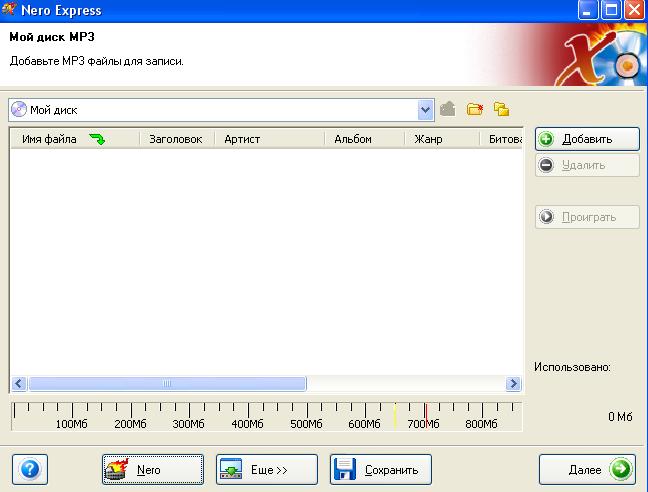
- A lemez használatakor kattintson a "Next" gombra. A program megjeleníti a végső beállítási ablakot, majd a dal közvetlenül a lemezre kezdődik. Ha szükséges, töltse ki a sorot a névvel, és tegye a jelölőnégyzetet a "Hozzáadási fájlok hozzáadása" című cikkbe.
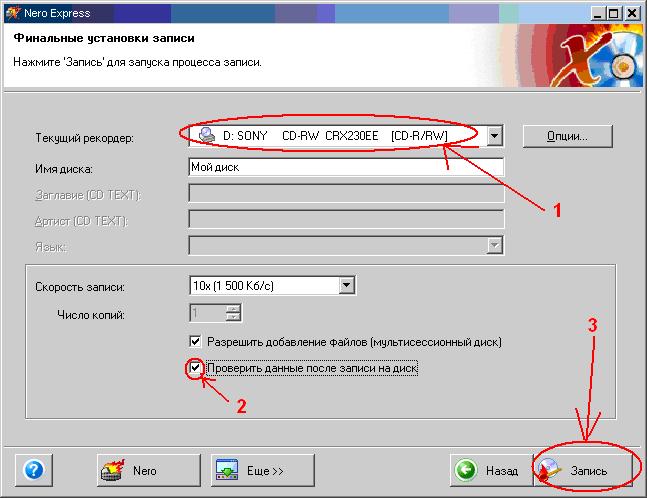
- Kattintson a jobb alsó sarokban lévő "Felvétel" gombra, és várja meg a vágást, majd kattintson az OK és a "Next" gombra.
- Zárja be a Nero -t, és vegye ki a rögzített CD -t a lemezről.
Hogyan lehet rögzíteni egy lemezt MP3 formátumban a Nero -n keresztül?
Most lépjünk tovább az edzés következő szakaszába - megtudjuk, hogyan lehet a zenét a Nero -n keresztül lemezre vágni az MP3 fájl formátumával. Az MP3 a legnépszerűbb formátum a hang felvételéhez. Ha használja, tízszer több kompozíciót rögzíthet az audio CD -hez képest, és a hallgatáskor a hangminőség egyáltalán nem szenved.
- Ellenőrizzük, hogy van -e egy üres üres a meghajtóban, és elindítjuk a Nero -t.
- Válassza ki a program által javasolt opciók és a Disk Data CD típusa tételét.

- Megismételjük az audio cukorbetegség formájában történő felvételhez használt összes pontot, és élvezzük a zenét!
Miután elolvasta ezt a megfizethető és érthető lépés -lépési utasításokat, a Nero -n keresztül könnyen rögzítheti a zenét a lemezen. De a filmek nézéséhez azt javasoljuk, hogy ne CD -ket, hanem DVD -ket használjon. Olvassuk tovább!
Hogyan lehet rögzíteni a DVD-lemezt Nero-ban?
A DVD lehetővé teszi, hogy szignifikánsan nagyobb mennyiségű információt tartson fenn, mint a szokásos cukorbetegség. Audio fájlokat és videókat rögzíthet a DVD -n. Fontolja meg, hogyan lehet filmet írni egy lemezre a Nero segítségével.
1 módszer
FIGYELEM. Alkalmas azok számára, akik a DVD -lejátszón a felvett filmet tervezik.- Tisztítunk egy tiszta üreget egy lemezbe, és elindítottuk a Nero Burning Rom -ot.
- Ellenőrizzük, hogy a felvételi fájlok formátumban vannak -e ".VOB "vagy DVD-VIDEO. Ha a formátum különbözik, akkor bármilyen online konverter segítségével konvertáljuk őket, amelyek könnyen elhelyezkednek a keresőmotoron keresztül.
- A megnyitó ablakban megtaláljuk a menüt, válassza a DVD-t, majd a DVD-VIDEO-t.
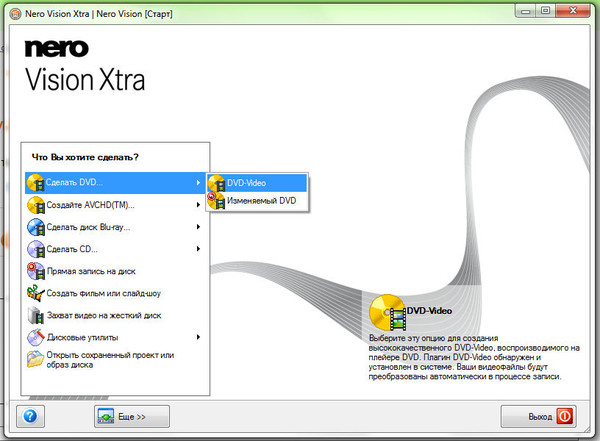
- Az ablak különböző paraméterekkel és fülekkel nyílik meg a tetején. Nyissa meg a "Rekord" fületet - csak az érdeklődik. Ellenőrizzük, hogy a "művelet" címsor alatt ellenőrzés van -e.
- Válassza ki a felvételi sebességet. Az optimális sebesség 8x, ezzel a hiba lehetősége, ha az égés minimális.
- Nyomja meg az "Új" gombot. Ablak megnyitása a számítógép fájljaival és mappáival. Válassza ki a szükséges fájlokat, és húzza be őket a Nero -ba, ügyelve arra, hogy bekerüljenek a "video_ts" mappába. Ha az "audio_ts" mappában találják magukat, a DVD -lejátszó nem tudja elolvasni őket. És kövesse az ablak alján lévő vonalzót is - zöldnek kell lennie; Ez azt jelenti, hogy a filmet teljesen a DVD -re helyezik.
- Nyomja meg a "Rekord" gombot, és várja meg az eredményeket.
2 módszer
FIGYELEM. Bármely információ DVD-mosdójának rögzítésére alkalmas.- Helyezzen be egy üres üres, indítsa el a Nero -t.
- Megnyílik az ablak, amelyben a DVD-t a jobb oldalon, majd a DVD-ROM (ISO) vagy a DVD-ROM (UDF) választja ki. A második formátum ajánlott a 2 GB -nál nagyobb fájlokhoz.
- Kattintunk a "multisessia" felső lapra, és attól függően, hogy itt valami mást akarunk befejezni, megjegyezzük az egyik pontot: "Indítson el egy multi-seal lemezt" vagy "Multi-Seal nélkül". A film rögzítésekor azt javasoljuk, hogy jelölje meg a "Multi -Seal" tétel jelölését.
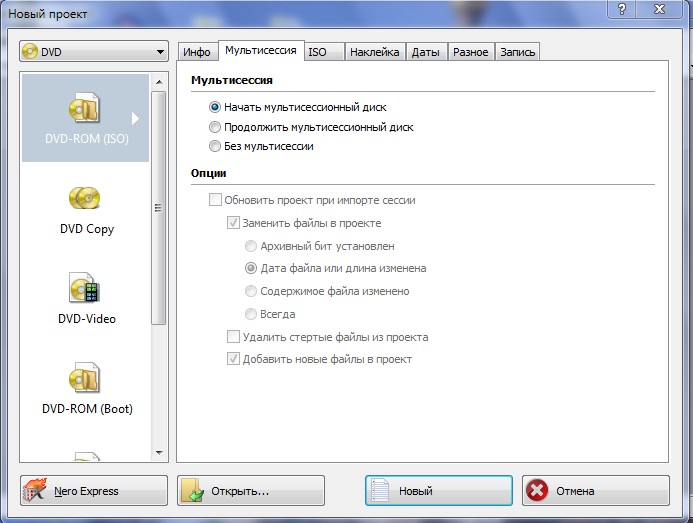
- A "Tag" fülbe beírhatja a film nevét.
- Kattintson a "Rekord" fülre, ahol beállítjuk a 8x optimális sebességet.
- Nyomja meg az "Új" gombot, és nézze meg az ablakot, amelyben a mappák és a számítógépes fájlok megjelennek. Válassza ki a szükséges fájlokat, az esetünkben - Filmek, és húzza őket a Nero -ba. Gondoskodunk arról, hogy a zöld uralkodó ne menjen külföldre, különben a filmet nem rögzítik.
- Kattintson az ablak alján található "Felvétel" elemre, és várja meg, amíg az égés véget ér.
Ezeket az utasításokat elolvasta, megbizonyosodhat arról, hogy a Nero program mennyire kényelmes, és mennyire könnyű bármilyen lemezt rögzíteni a segítségével. Most már tudja, hogyan kell használni a Nero Burning ROM -ot és a különféle formátumú lemezlemezeket: Audio CD, MP3 és DVD. Nagyon boldogok leszünk, ha megosztja a kommentárban tapasztalatait a programmal való együttműködésben!
- « A Nero telepítése és eltávolítása
- Kép és annak felvételének létrehozása egy lemezen és egy flash meghajtón keresztül a Nero -n keresztül »

